分區復原
當您遇到分割區遺失的錯誤時,通常您的第一反應是這是怎麼發生的?導致分割區遺失的因素有很多,包括意外刪除、病毒攻擊、錯誤鏡像、突然斷電、資料損壞、壞扇區等。在這些情況下,您應該立即使用某些專業的分割區復原軟體來復原遺失/刪除的分割區和資料。
為什麼需要盡快復原分割區?
刪除分割區後,Windows 系統會刪除硬碟上該位置的分配,從而允許使用者覆蓋該記憶體部分。但只要磁碟的該部分保持未使用,您仍然有機會使用復原工具來復原該分割區。因此,移動速度越快,分區復原的可能性就越大。
那麼,如何輕鬆復原遺失的分割區呢?使用以下七個最佳分割區復原實用程式來幫助您。
- EaseUS Partition Master
- Stellar Phoenix Partition Recovery
- Acronis Recovery Expert wizard
- Active@ Partition Recovery
- DiskInternals Partition Recovery
- Partition Find & Mount
- EaseUS Data Recovery Wizard
1. EaseUS Partition Master
EaseUS Partition Master 可以輕鬆地對硬碟進行分割區,並充分利用您的磁碟空間來最佳化您的電腦效能。對於分割區復原,它可以透過掃描整個磁碟或未分配的空間來快速復原已刪除或遺失的分割區。並且上面保存的檔案也會同時復原。
除了出色的分割區復原功能外,下面列出了其他成熟的磁碟管理功能。
- 調整大小、移動、合併、建立、格式化、刪除和複製分割區
- 將作業系統遷移到 SSD 以加速 Windows
- MBR 和 GPT 相互轉換,檔案系統從 FAT32 轉換為 NTFS ,基本磁碟轉換為動態磁碟,反之亦然
- 建立 WinPE 可啟動磁碟以調整分割區大小、擴充 C 磁碟機、重建 MBR 等
- 透過清理大檔案和垃圾檔案輕鬆優化磁碟分割區
- 支援 Windows 11/10/8/7/Vista/XP
現在,請按照以下步驟使用這款終極分割區管理軟體來復原遺失或刪除的分割區。
步驟 1. 開啟 EaseUS Partition Master 並點選「還原磁區」。選擇遺失分割區的目標磁碟,然後按一下「新的掃描」。
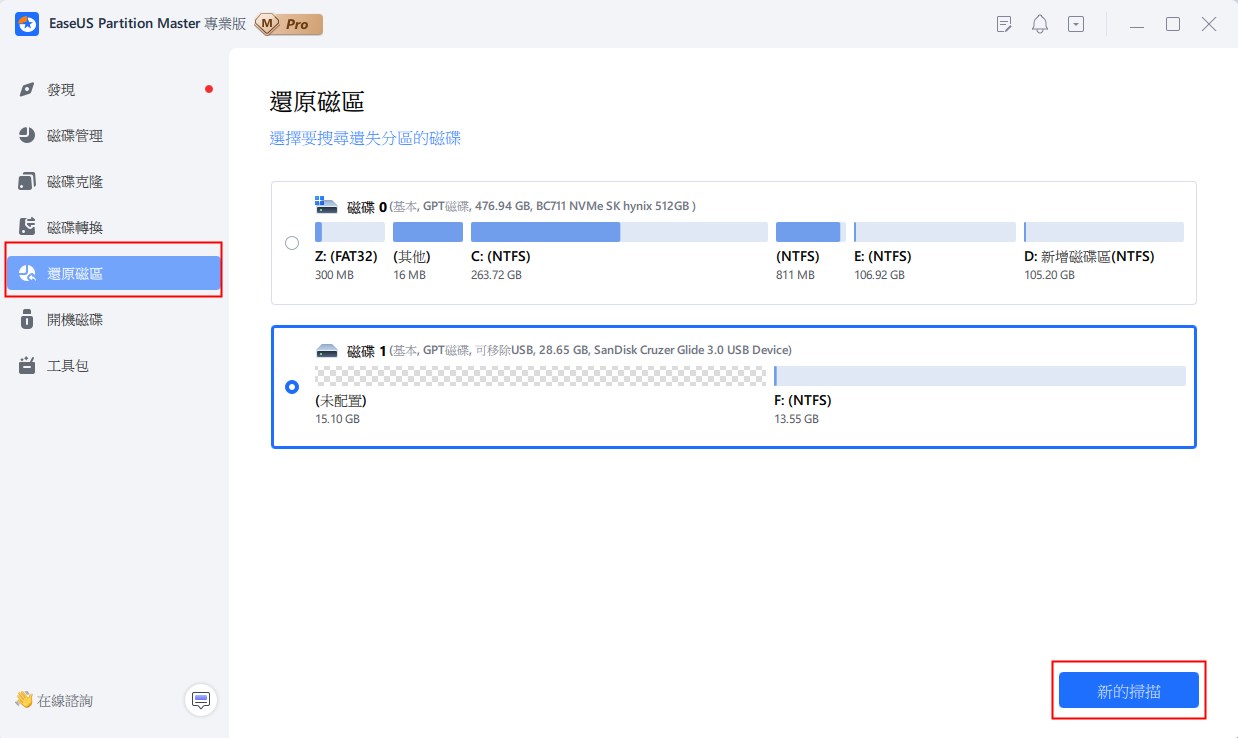
步驟 2. 耐心等待讓軟體執行「快速掃描」和「全面掃描」操作。它會將您刪除的分割區標記為“遺失”,如“狀態”部分。選擇遺失的分割區,然後按一下「復原」。
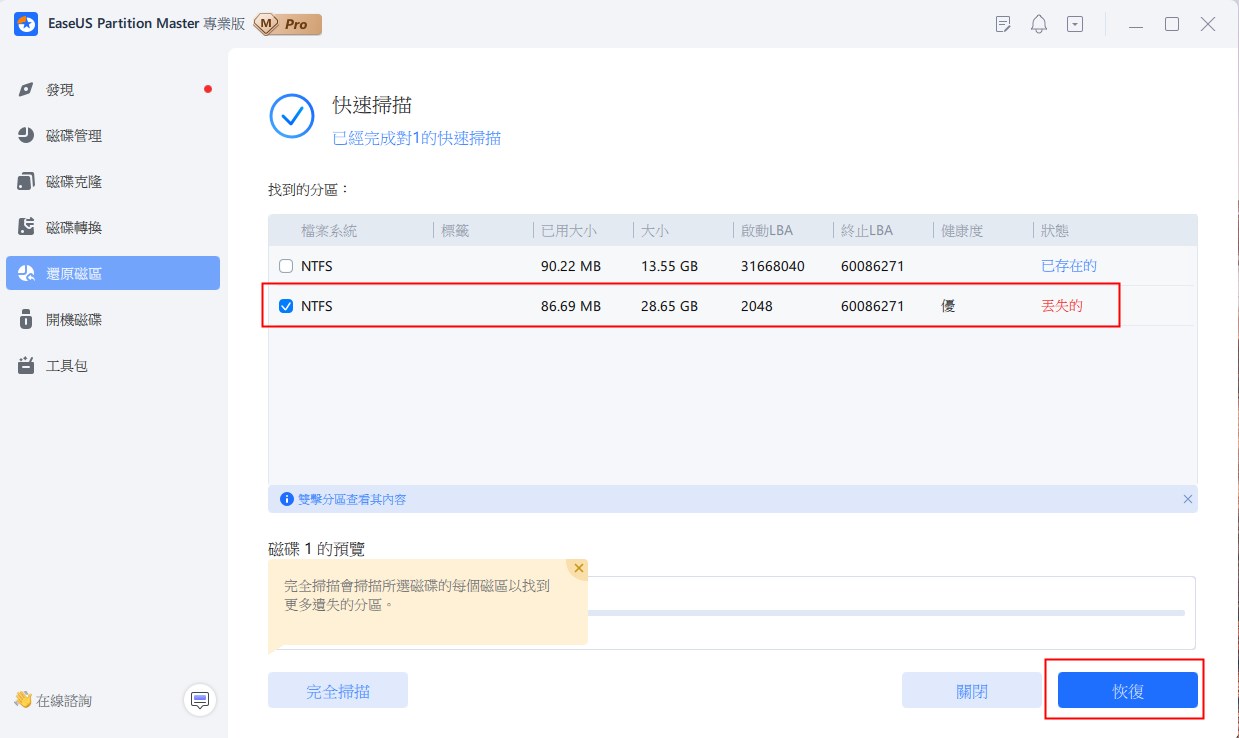
找到丟失磁碟區和資料後,點選「恢復」。或者,繼續掃描以尋找更多丟失資料。您也可以點選兩下要尋找的分割區來預覽其內容,然後點選「確定」進行確認。
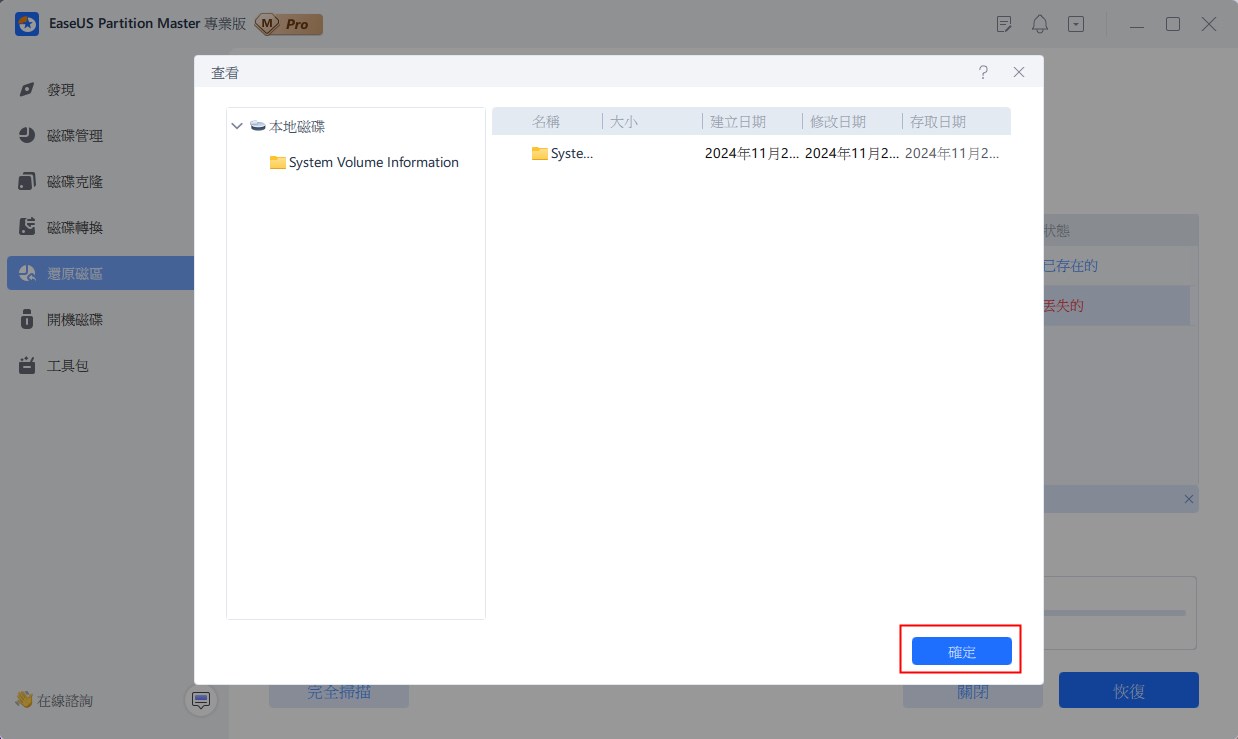
步驟 3. 耐心等待分割槽恢復過程完成後點選「完成」。
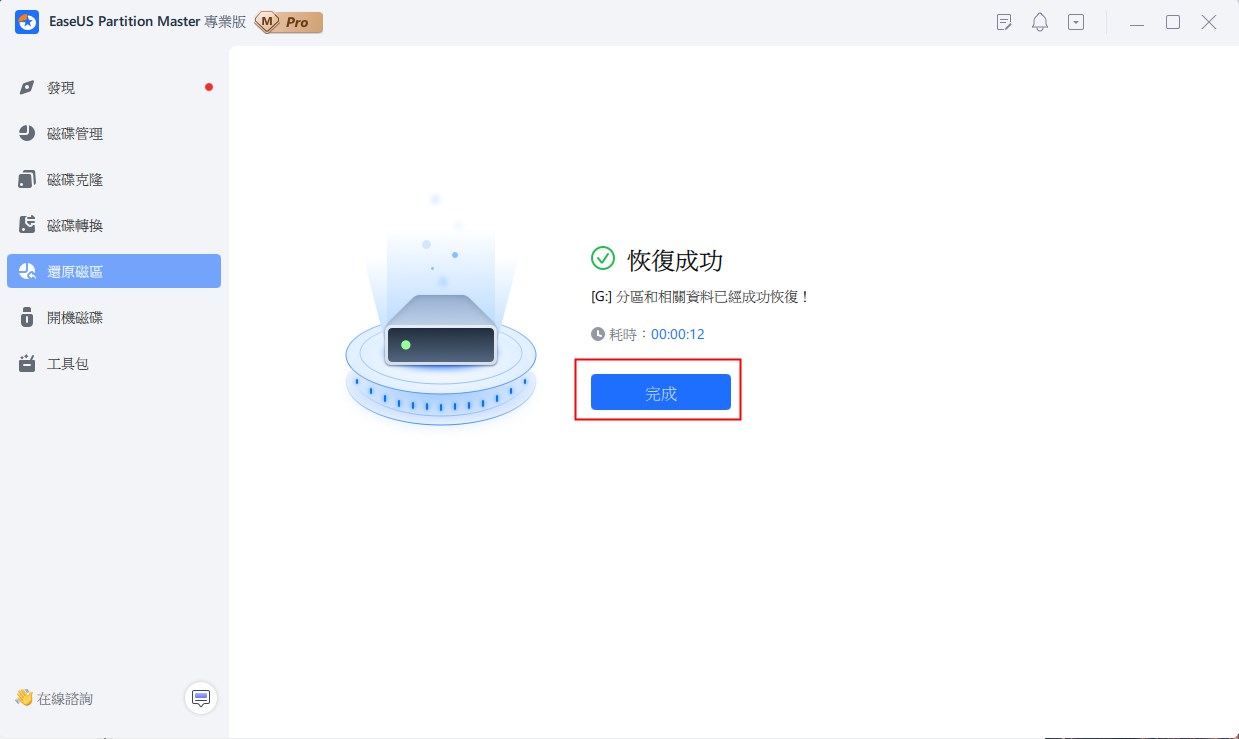
#EaseUS 分割區復原#分割區救援軟體#分割區管理工具#Windows
2. Stellar Phoenix Partition Recovery
Stellar Phoenix Partition Recovery 使您能夠復原因病毒攻擊、系統故障、磁碟故障或破壞而遺失的分割區。分區復原和資料復原功能整合到一個實用程式中。您還可以使用此工具復原音訊、視訊、圖像、檔案、電子郵件和存檔檔案。
- 掃描所有已刪除、格式化或無法存取的分割區
- 提供建立分割區映像檔以進行復原的選項
- 從硬碟、SD 卡、CD/DVD 和 USB 隨身碟復原資料
- 提供圖形使用者介面以方便使用

#Stellar 分割區復原#分割區救援軟體#Windows
3. Acronis Recovery Expert Wizard
如果您收到分割區遺失的錯誤訊息,您可以使用 Acronis Recovery Expert Wizard進行分割區復原。這個易於使用的復原工具包含在 Acronis Disk Director 的可啟動版本中。您可以從 USB 或外部磁碟(即 DVD、CD 或藍光光碟)啟動復原工具,這樣可以防止您意外覆蓋硬碟中儲存分割區資料的部分。
- 自動或手動復原分區
- 防止您意外覆蓋儲存分割區資料的硬碟部分
- 自動模式可以快速輕鬆地找到並復原基本磁碟上所有已刪除的分割區
- 手動復原模式可確保您更好地控制復原,讓您指定搜尋方法、要搜尋的磁碟和要復原的捲

#Acronis 分割區復原#分割區復原軟體#Windows
4. Active@ Partition Recovery
Active@ Partition Recovery 是一款免費軟體,可協助您復原 Windows、WinPE(還原啟動磁碟)和 Linux(還原 LiveCD)環境中已刪除和損壞的邏輯磁碟機和分割區。
- 將遺失的分割區和磁碟還原到工作狀態
- 提供兩種掃描模式:QuickScan 和 SuperScan,用於偵測已刪除、重新格式化和損壞的分割區
- 為磁碟區上嚴重損壞的檔案系統提供 LastChance 選項
- 修復損壞的分割區表、MBR(主開機記錄)和 GPT
- 從原始、壓縮和 VMWare 磁碟映像復原所有資料
- 支援 Windows 10、7 和 8、XP 和 Vista、2003 和 2008 和 2012 伺服器、WinPE
- 復原 FAT/exFAT/NTFS/HFS+/UFS/Ext2/Ext3/Ext4/BtrFS/XFS 檔案系統

#活動分割區復原#分割區復原軟體#Windows
5. DiskInternals Partition Recovery
DiskInternals Partition Recovery 是用來復原某些資料或遺失分割區的可靠工具。它易於使用,無論您是普通用戶還是專業人士,您都可以使用它來復原硬碟或其已刪除分割區中的任何資料。如果您的分割區因意外移除、壞磁區、病毒或其他惡意軟體損壞分割區表或斷電而遺失,您可以使用此分割區復原軟體來復原磁碟機。
- 適用於不同類型的儲存介質,如 HDD、SSD、隨身碟、外部硬碟、記憶卡、IDE 磁碟、SATA 磁碟、SCSI 磁碟等。
- 擁有三種磁碟復原掃描模式:快速掃描(Uneraser)、完全掃描(Full recovery)、Reader 模式
- 支援 RAW 分區復原
- 允許建立磁碟映像

#DiskInternal #分割區復原#Windows
6. 分割區查找&掛載
分割區查找和安裝在復原已刪除或遺失的分割區復原方面的工作方式不同。它以最方便的方式工作 - 透過定位分割區並將其安裝到系統中,從而使這些遺失的分割區像任何通用磁碟區一樣可供您使用。即使在嚴重情況下,引導記錄(包括主開機記錄)遺失、損壞或被覆蓋,分割區查找和掛載也將起作用。
- 具有使用者友善的 GUI,因此您不需要特殊知識即可使用該軟體
- 免費供個人使用。隨心所欲地使用它
- 完整分區搜尋的 3 種模式
- 支援非標準磁碟佈局
- 支援所有版本的 NTFS 和 FAT
- 允許使用者建立和安裝映像

#Partition 尋找#復原遺失的分割區#Windows
7. EaseUS Data Recovery Wizard
EaseUS Data Recovery Wizard 是一款出色的資料救援軟體,可讓您從遺失的分割區復原照片、影片、音訊、檔案、電子郵件和其他檔案。除了遺失分割區復原之外,EaseUS 資料救援軟體還能夠復原因誤刪除、硬碟格式化、病毒攻擊、系統崩潰、作業系統重新安裝/升級等原因而遺失的資料。
注意: EaseUS Partition Master 和 EaseUS Data Recovery Wizard 的差別在於,前者可以復原遺失的分割區和分割區上的資料,而後者只能復原遺失分割區上的檔案。
- 從 NTFS、FAT 32/16、exFAT、NTFS5、ext2/ext3、HFS 和 ReFS 遺失的分割區復原資料
- 有效、安全、完整地從已刪除的分區復原照片、音訊、音樂和電子郵件
- 從資源回收筒、硬碟、記憶卡、隨身碟、數位相機和攝影機中復原資料
- 在復原過程中修復損壞的 JPEG/JPG 檔案或損壞的影片

#EaseUS 分割區資料復原#資料復原#Windows
總結
這些是適用於 Windows 10/8/7 的 7 款最佳分割區復原軟體。您可以根據自己的實際需求選擇其中之一。我們先推薦 EaseUS Partition Master。最後,不要忘記使用 EaseUS Data Recovery Wizard 來幫助您復原遺失的檔案,甚至永久刪除的資料。
問題與解答
1. 如何復原遺失的分割區?
您可以從上述七個公用程式中選擇一個可靠的分割區復原工具。 EaseUS Partition Master 和 Stellar Phoenix Partition Recovery 都是不錯的選擇。
2. 復原已刪除檔案的最佳軟體是什麼?
至於復原已刪除檔案的最佳軟體,您不能錯過 EaseUS Data Recovery Wizard。該檔案救援軟體可以在刪除、格式化、分割區遺失、作業系統崩潰、病毒攻擊和其他資料遺失情況後完全復原遺失的資料。
這篇文章有解決您的問題嗎?
相關文章
-
![]() Ken/2025-01-24
Ken/2025-01-24
-
如何在 Windows 11 上從 USB 啟動 [完整指南]
![]() Ken/2025-01-24
Ken/2025-01-24
-
如何在 Windows 11 中執行 SFC/SCANNOW 和 DISM [2026 指南]
![]() Ken/2025-12-31
Ken/2025-12-31
-
如何在不重新安裝 Windows 11/10/8/7 的情況下將 1TB HDD 克隆到 2TB SSD
![]() Gina/2025-01-24
Gina/2025-01-24
關於 EaseUS Partition Master
全面的磁碟 & 分割區管理軟體,適合個人或商業用途。讓它幫您管理硬碟:調整分割區大小,格式化,刪除,克隆或格式轉換。
簡易教學影片

如何切割Windows 11/10/8/7硬碟
這篇文章是否有幫到您?
需要我們提供什麼樣的幫助
輸入問題並找到答案。
